Коммодор 64
ync" src="https://saintist.ru/wp-content/uploads/2024/05/retrogamesmac-thumbnail.jpg" alt="Ретро-игры на OS X Yosemite">Ретро-игры — это весело, но старинные игровые консоли могут стоить дорого! К счастью для нас, для OS X Yosemite существуют бесплатные эмуляторы, на которых можно запускать классические игры.В этой статье мы поговорим о том, как настроить эмуляторы на Yosemite для запуска классических игр. Очевидно, мы не можем охватить ВСЕ эмуляторы ретро-игр, но мы рассмотрим лучшие, которые до сих пор работают под управлением Yosemite. Хорошее практическое правило: чем старше система, которую вы эмулируете, тем лучше или быстрее она будет работать.
Атари 2600
Atari 2600 была одной из первых домашних игровых машин, которые можно было купить, и она была довольно простой. Игры простые, но в них можно играть и они очень интересны.

Эмулятор, который вам понадобится, чтобы сыграть в 2600 игр, — Contents
Атари 2600
t="_blank" title="Стелла" rel="noopener">Стелла . Одна из самых интересных частей этого эмулятора — это пугающе точная симуляция нечетких старых телевизоров, позволяющая получить полный опыт ретро-игр. Чтобы включить эту функцию, нажмите «Параметры ->Настройки видео ->ТВ-эффекты» и выберите «Плохая настройка».Чтобы настроить джойстик, нажмите «Параметры ->Настройки ввода ->Emul. События» и прокрутите вниз, чтобы настроить направление вверх, вниз, влево, вправо и огонь выбранного вами джойстика.
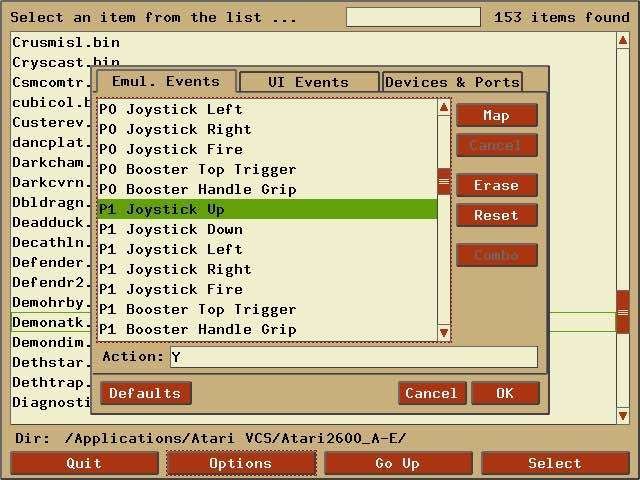
Джойстики Atari были спартанскими резиновыми изделиями, но вы можете получить адаптер и установить настоящий джойстик Atari или поворотный контроллер, хотя оба сейчас довольно редки. Гораздо более дешевый вариант — использовать периодически доступные копии USB-накопителей, например Вот этот .
Синклер Спектр
Эмулятор для Mac, на котором запускаются игры Spectrum, называется Fuse. Вы можете настроить свой виртуальный Spectrum на оригинальную версию 48k, 128k и любую другую промежуточную версию, включая версии Timex. Преимуществами более поздних машин были хороший звук и более быстрые процессоры.
Чтобы настроить выбранную машину, выберите «Настройки ->Машина» и нажмите кнопку «Проверить».
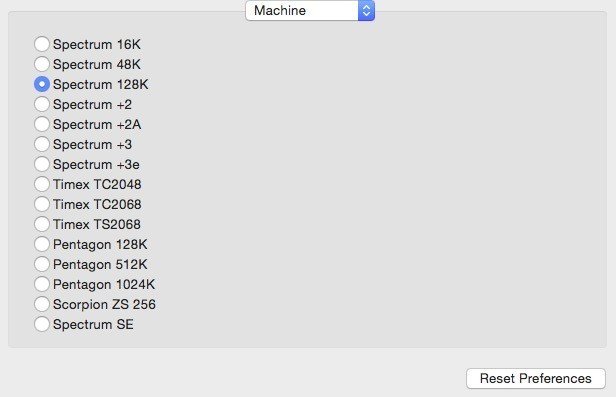
Чтобы подключить игровой USB-контроллер, выберите «Настройки ->Джойстик ->Настройка» и настройте кнопки и ориентацию джойстика.
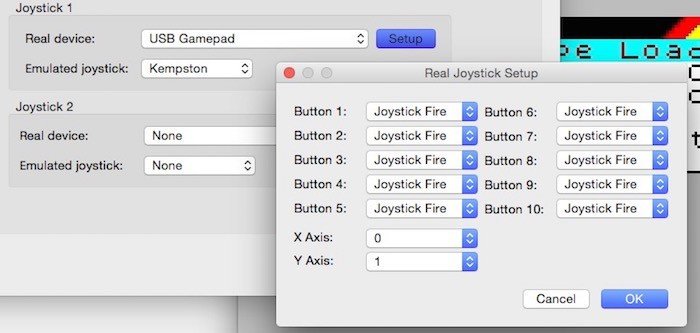
Для аутентичности попробуйте найти копию джойстика Kempston с USB. Скоростная ссылка использовалась для создания одного , так что обратите внимание на один из них на eBay. Это также хороший джойстик для игры на Commodore 64.
Синклер Спектр
p>На данный момент любимым эмулятором Commodore является ПОРОК или универсальный эмулятор Commodore с дополнительными эмуляторами для C64, Pet и VIC20. Его довольно легко настроить, но поскольку вы используете компьютер, а не консоль, вам необходимо знать некоторые технические моменты.Чтобы загрузить ленты, необходимо ввести:
LOAD""
и вам будет предложено:
PRESS PLAY ON TAPE
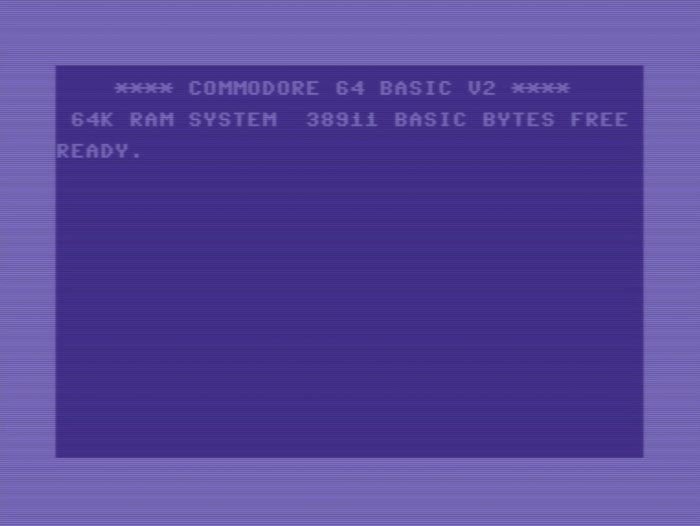
Затем вы можете использовать элементы управления лентой в интерфейсе. Чтобы загрузить образы дисков, нажмите кнопку «Загрузить образ диска» в интерфейсе и найдите образ, чтобы «поместить диск в привод».
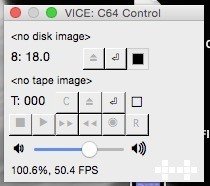
Затем введите:
LOAD"*",8
и любой «диск» в «приводе» загрузится.
Если у вас есть старый C64, который больше не работает, вы можете подключить настоящую клавиатуру через USB к вашему Mac с помощью этого недорогой мод .
Nintendo NES и SNES
Для эмуляции Nintendo Entertainment System и Super NES вам потребуются эмуляторы Nestopia и SNES9x. Получите Nestopia здесь и получите SNES9x здесь .
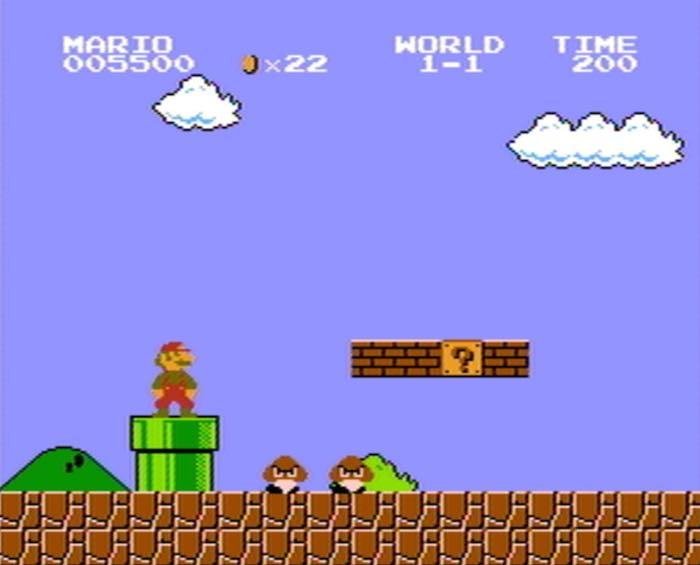
Nestopia — еще один эмулятор, в котором отлично моделируются дрянные телевизоры. Перейдите в «Настройки ->Эмулятор» и установите флажок «Имитировать видеоартефакты NTSC». Затем перейдите в «Настройки ->Джойстики», чтобы настроить все кнопки и пэды вашего джойстика.
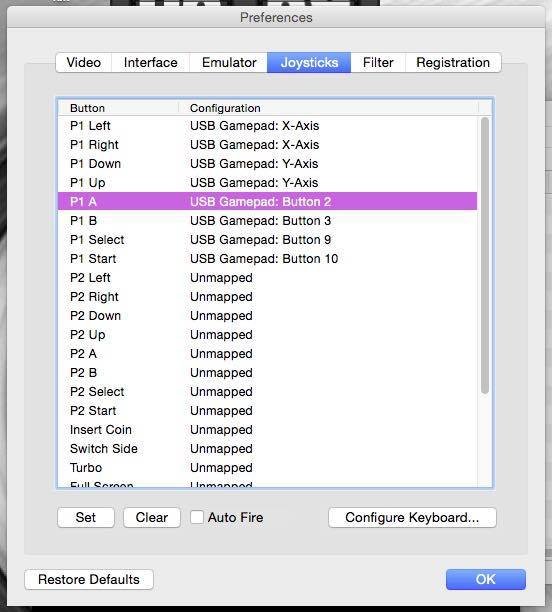
В SNES9x вы можете настроить вид видео, перейдя в «Настройки ->Графика ->Режим OpenGL TV». Вы даже можете деформировать экран, чтобы имитировать кривизну ЭЛТ-экрана.
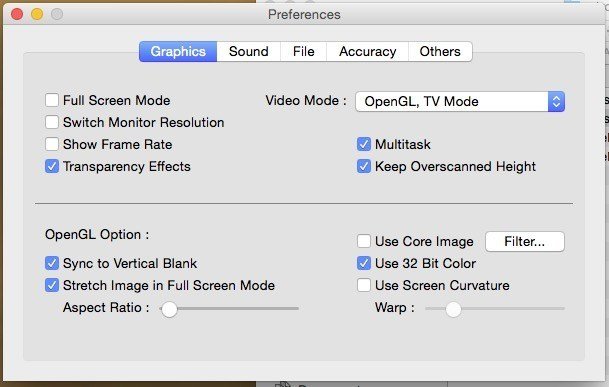
Несколько более сложные контроллеры SNES можно настроить, щелкнув меню «Конфигурация» и выбрав «Настроить контроллеры».
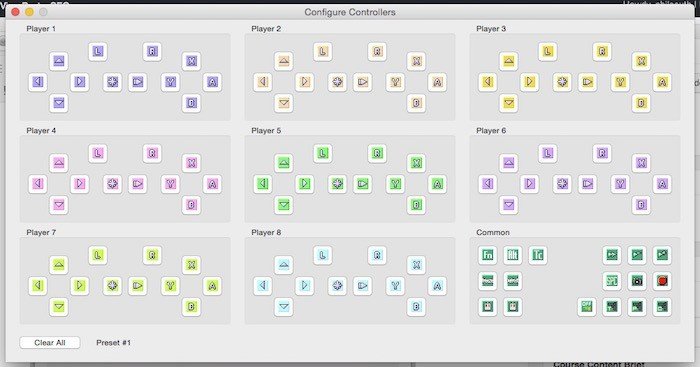
Для полноценного использования Nintendo вам понадобятся превосходные реплики USB-контроллеров один из них или один из них .
Playstation One
PS1 (или PSX) — это лучший вариант того, во что можно без проблем играть на Mac.

Лучший эмулятор для запуска на Yosemite — PCSXR. К сожалению, чтобы все заработало, вам понадобится копия фирменных микросхем BIOS, операционной системы консоли. Вы можете найти файлы под названием SCPH-7502 и т. д., выполнив поиск в Google по запросу PlayStation BIOS.
Либо приобретите USB-адаптер контроллера PS1/PS2 как этот , либо, если вы хотите использовать беспроводную связь, вы можете подключить контроллер PS3 к Mac ч
Nintendo NES и SNES
>Просто подключите контроллер PS3 к Mac с помощью USB-кабеля, перейдите в меню Bluetooth и выберите «Открыть настройки Bluetooth». Нажмите центральную кнопку PS, чтобы активировать контроллер. Если оно заряжено, теперь оно должно быть обнаруживаемым устройством на Mac. Вытащите USB-кабель и настройте контроллер в эмуляторе.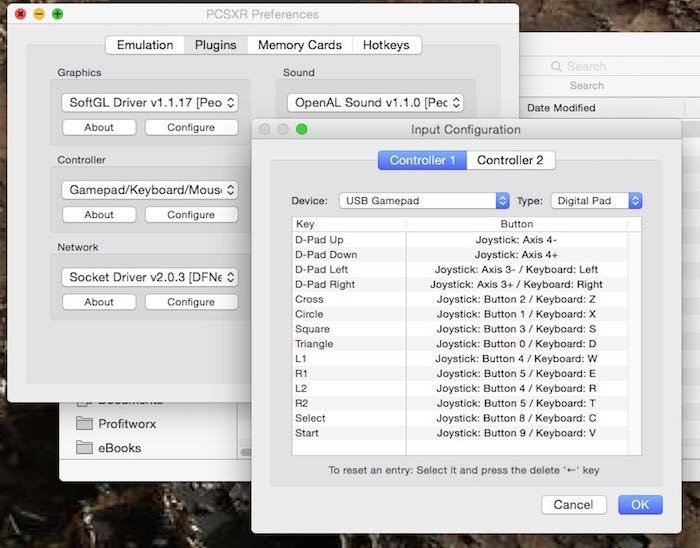
Нинтендо N64
Кроме того, лучший эмулятор игр N64 для Yosemite, который можно использовать на среднем Mac, называется Шестьдесятфорс .

Чтобы настроить USB-накопитель, перейдите в «Настройки ->настройки контроллера ->геймпад». Разумеется, контроллер N64 имел аналоговый стик и различные дополнительные кнопки, что затрудняло использование обычного геймпада. На самом деле вы не сможете играть в некоторые игры для N64 без подходящего USB-контроллера, такого, как этот, но это была половина удовольствия от N64, необычного и сложного в освоении управления.
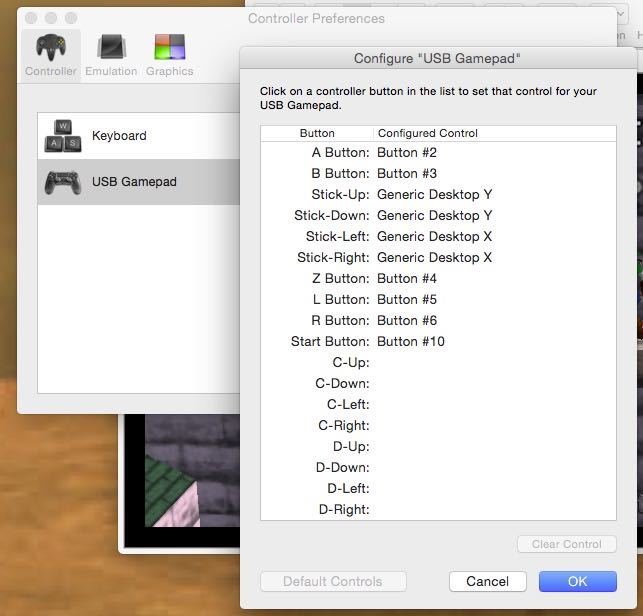
Поиск игр
Независимо от того, были ли игры на диске, картридже или ленте, общее название образов игр — ROM. Чтобы найти ПЗУ игр для всех вышеперечисленных систем, выполните поиск в Google по запросу «<вставьте здесь имя консоли>ПЗУ», чтобы, например, «ПЗУ Atari 2600» направит вас в правильном направлении.
Однако будьте осторожны на этих сайтах, поскольку сайты игровых ПЗУ содержат вредоносное ПО для браузера и раздражающую всплывающую рекламу. Будьте осторожны с тем, на что вы нажимаете. Кроме того, рассмотрение юридических вопросов, загрузка и игра в игры, которыми вы не владеете, являются незаконными.
Итак, какие ретро-игровые автоматы вам нравятся больше всего? Вы ищете конкретный эмулятор, не упомянутый здесь? Дайте нам знать в комментариях ниже, и, возможно, вскоре мы объединим их в новую функцию.


